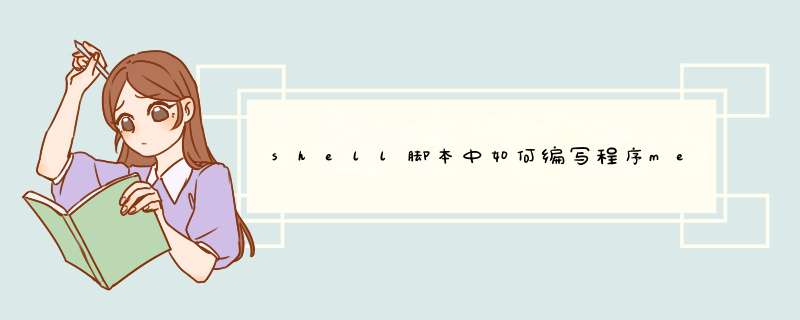
NowTime=`date +%F' '%T`
PhyMemPercent=`free -m|grep "Mem:"|awk '{printf("%22f\n",$3 100/$2)}'`
VirMemPercent=`free -m|grep "Swap"|awk '{printf("%22f\n",$3 100/$2)}'`
pyhmem=`free -m |grep "Mem:" |awk '{print $2}'`
virmem=`free -m |grep "Swap" |awk '{print $2}'`
Pyhmemused=`free -m |grep "Mem:" |awk '{print $3}'`
Virmemused=`free -m |grep "Swap" |awk '{print $3}'`
echo -n "$NowTime "
printf "%-16s%5s%8s%5s%12s%6s\n" "PhyMemory:total" "$pyhmem" " MB,used " "$Pyhmemused" " MB,percent " "$PhyMemPercent%"
# echo "PhyMemory:total $pyhmem MB,used $Pyhmemused MB,percent $PhyMemPercent%" >&3
echo -n "$NowTime "
printf "%-16s%5s%8s%5s%12s%6s\n" "VirMemory:total" "$virmem" " MB,used " "$Virmemused" " MB,percent " "$VirMemPercent%"
将以上复制到你的脚本中,执行下就会知道。
Linux查看CPU和内存使用情况的方法:
可以通过 top 命令来查看 CPU 使用状况。运行 top 命令后,CPU 使用状态会以全屏的方式显示,并且会处在对话的模式 -- 用基于 top 的命令,可以控制显示方式等等。退出 top 的命令为 q (在 top 运行中敲 q 键一次)。
top命令是Linux下常用的性能分析工具,能够实时显示系统中各个进程的资源占用状况,类似于Windows的任务管理器
可以直接使用top命令后,查看%MEM的内容。可以选择按进程查看或者按用户查看,如想查看oracle用户的进程内存使用情况的话可以使用如下的命令:
$ top -u oracle
示例:
内容解释:
PID:进程的ID
USER:进程所有者
PR:进程的优先级别,越小越优先被执行
NInice:值
VIRT:进程占用的虚拟内存
RES:进程占用的物理内存
SHR:进程使用的共享内存
S:进程的状态。S表示休眠,R表示正在运行,Z表示僵死状态,N表示该进程优先值为负数
%CPU:进程占用CPU的使用率
%MEM:进程使用的物理内存和总内存的百分比
TIME+:该进程启动后占用的总的CPU时间,即占用CPU使用时间的累加值。
COMMAND:进程启动命令名称
top 运行中可以通过 top 的内部命令对进程的显示方式进行控制。内部命令如下表:
直接键入如下命令:
s - 改变画面更新频率
l - 关闭或开启第一部分第一行 top 信息的表示
t - 关闭或开启第一部分第二行 Tasks 和第三行 Cpus 信息的表示
m - 关闭或开启第一部分第四行 Mem 和 第五行 Swap 信息的表示
N - 以 PID 的大小的顺序排列表示进程列表(第三部分后述)
P - 以 CPU 占用率大小的顺序排列进程列表 (第三部分后述)
M - 以内存占用率大小的顺序排列进程列表 (第三部分后述)
h - 显示帮助
n - 设置在进程列表所显示进程的数量
q - 退出 top。
pmap:
可以根据进程查看进程相关信息占用的内存情况,(进程号可以通过ps查看)如下所示:
$ pmap -d 5647
ps
如下例所示:
$ ps -e -o 'pid,comm,args,pcpu,rsz,vsz,stime,user,uid' 其中rsz是是实际内存
$ ps -e -o 'pid,comm,args,pcpu,rsz,vsz,stime,user,uid' | grep oracle | sort -nrk
其中rsz为实际内存,上例实现按内存排序,由大到小
在Linux下查看内存我们一般用free命令:
[root@scs-2 tmp]# free
total used free shared buffers cached
Mem: 3266180 3250004 16176 0 110652 2668236
-/+ buffers/cache: 471116 2795064
Swap: 2048276 80160 1968116
下面是对这些数值的解释:
total:总计物理内存的大小。
used:已使用多大。
free:可用有多少。
Shared:多个进程共享的内存总额。
Buffers/cached:磁盘缓存的大小。
第三行(-/+ buffers/cached):
used:已使用多大。
free:可用有多少。
第四行就不多解释了。
区 别:第二行(mem)的used/free与第三行(-/+ buffers/cache) used/free的区别。 这两个的区别在于使用的角度来看,第一行是从OS的角度来看,因为对于OS,buffers/cached 都是属于被使用,所以他的可用内存是16176KB,已用内存是3250004KB,其中包括,内核(OS)使用+Application(X, oracle,etc)使用的+buffers+cached
第三行所指的是从应用程序角度来看,对于应用程序来说,buffers/cached 是等于可用的,因为buffer/cached是为了提高文件读取的性能,当应用程序需在用到内存的时候,buffer/cached会很快地被回收。
所以从应用程序的角度来说,可用内存=系统free memory+buffers+cached。
如上例:
2795064=16176+110652+2668236
使用top命令可以监视指定用户,缺省情况是监视所有用户的进程。如果想查看指定用户的情况,在终端中按“U”键,然后输入用户名,系统就会切换为指定用户的进程运行界面。
a作用
free命令用来显示内存的使用情况,使用权限是所有用户。
b格式
free [-b -k -m] [-o] [-s delay] [-t] [-V]
c主要参数
-b -k -m:分别以字节(KB、MB)为单位显示内存使用情况。
-s delay:显示每隔多少秒数来显示一次内存使用情况。
-t:显示内存总和列。
-o:不显示缓冲区调节列。
d应用实例
free命令是用来查看内存使用情况的主要命令。和top命令相比,它的优点是使用简单,并且只占用很少的系统资源。通过-S参数可以使用free命令不间断地监视有多少内存在使用,这样可以把它当作一个方便实时监控器。
#free -b -s5
使用这个命令后终端会连续不断地报告内存使用情况(以字节为单位),每5秒更新一次。
可以用free命令查看虚拟内存。
free是一个快速查看内存使用情况的方法,它是对 /proc/meminfo 收集到的信息的一个概述。
举例:
$ free -h
Swap为虚拟内存或者称为交换空间的使用状态。
free的作用 :free命令用来显示内存的使用情况,使用权限是所有用户。
1、格式
free [-b-k-m] [-o] [-s delay] [-t] [-V]
2、主要参数
-b -k -m:分别以字节(KB、MB)为单位显示内存使用情况。
-s delay:显示每隔多少秒数来显示一次内存使用情况。
-t:显示内存总和列。
-o:不显示缓冲区调节列。
Linux系统中,swap分区是一种用于扩展物理内存的虚拟内存空间。当物理内存不足时,系统会将一部分内存转移到swap分区中,以减轻内存压力。但是,swap分区并不会立即释放,而是会被系统暂时保留。因此,即使你创建了swap分区,使用free -m命令也可能不会立即反映出变化。
如果您想要确认swap分区是否生效,可以使用swapon -s命令查看当前系统上的swap情况。如果您看到您创建的swap分区被列在了其中,那么说明您成功地创建了swap分区。除此之外,您也可以使用top命令查看系统的内存使用情况,如果swap使用量有所增加,那么说明swap分区生效了。top能显示系统内存。我们常用的Linux下查看内容的专用工具是free命令。
下面是对内存查看free命令输出内容的解释:
total:总计物理内存的大小。
used:已使用多大。
free:可用有多少。
Shared:多个进程共享的内存总额。
Buffers/cached:磁盘缓存的大小。
欢迎分享,转载请注明来源:内存溢出

 微信扫一扫
微信扫一扫
 支付宝扫一扫
支付宝扫一扫
评论列表(0条)